1.打开VMware Workstation 9
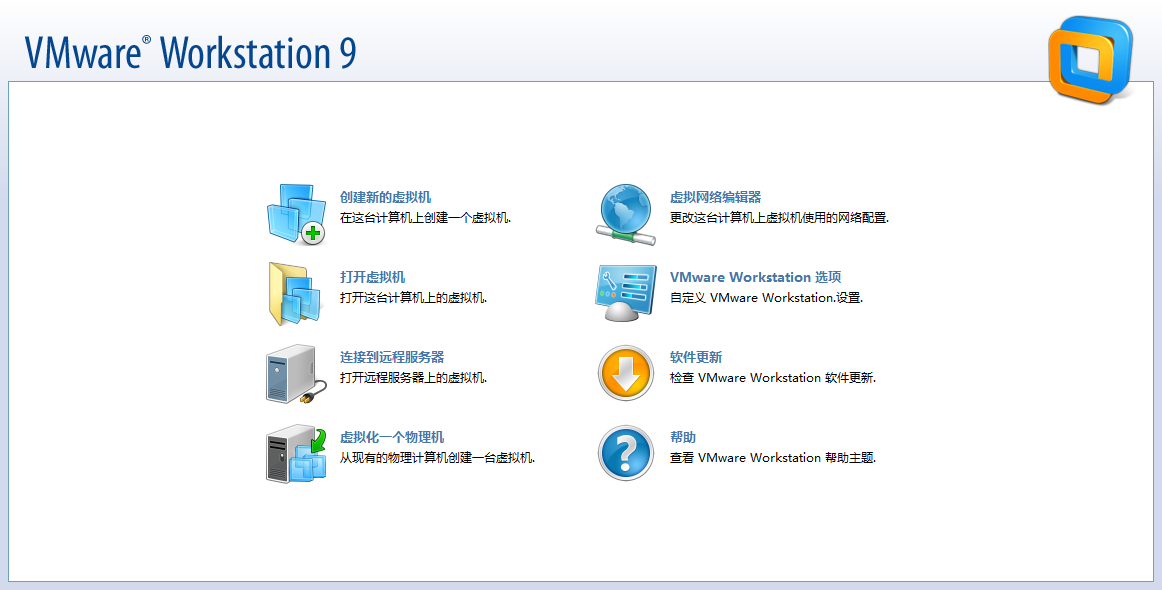
2.点击“创建新的虚拟机”,选择“标准”,“继续”->
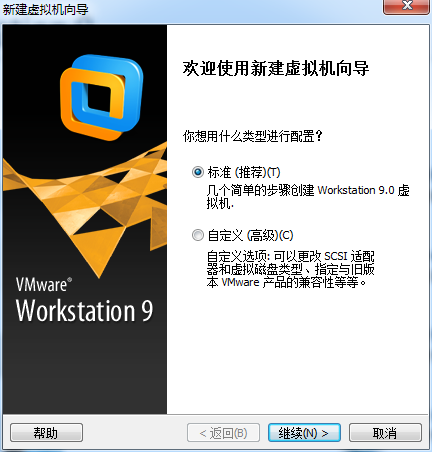
3.选择“我以后再安装操作系统(S)”,“继续”->
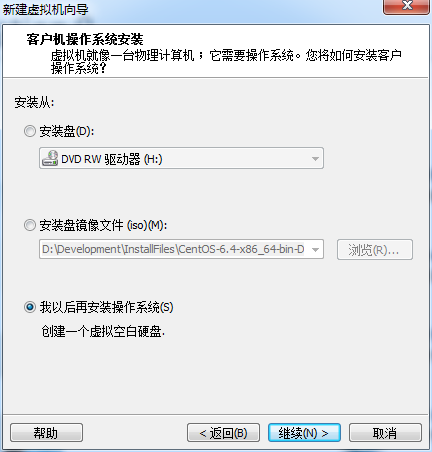
4.选择“Linux”操作系统,“CentOS 64-bit”版本,“继续”->
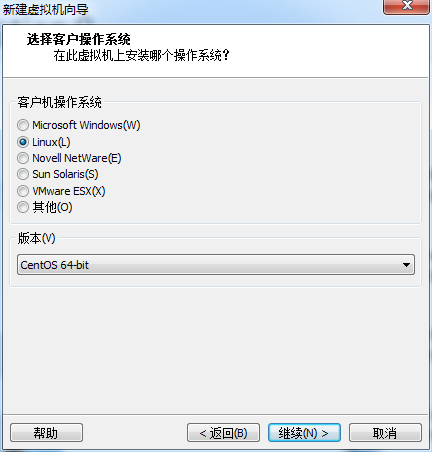
5.虚拟机名称默认为“CentOS 64-bit”,位置更改为“D:\Development\Virtual Machines\CentOS 64-bit”,“继续”->
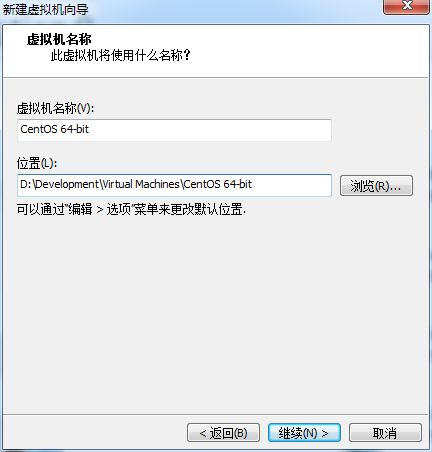
6.默认配置,“继续”->
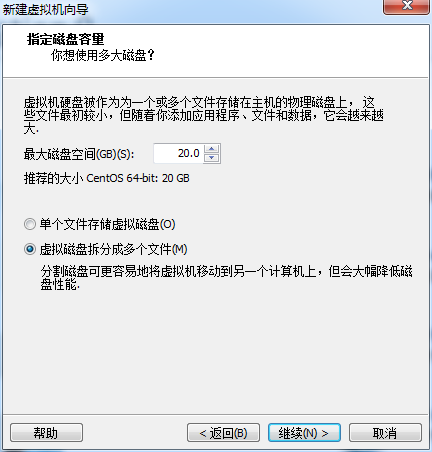
7.“完成”->
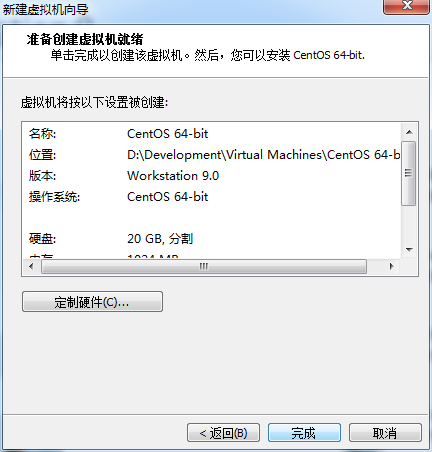
8.“编辑虚拟机配置”->

9.选择“CD/DVD(IDE),勾选“使用ISO镜像文件”,点击“浏览”,选择下载好的CentOS6.4系统ISO镜像安装文件,“确定”->
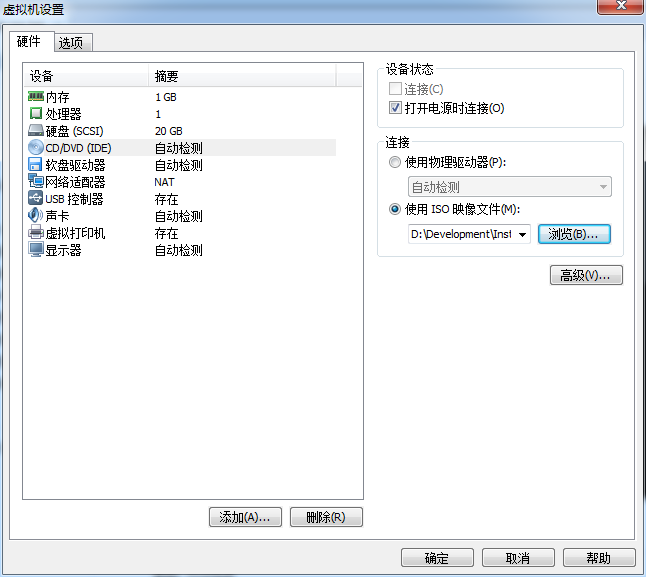
10.至此,配置已完成,点击“打开此虚拟机电源”,开始安装系统
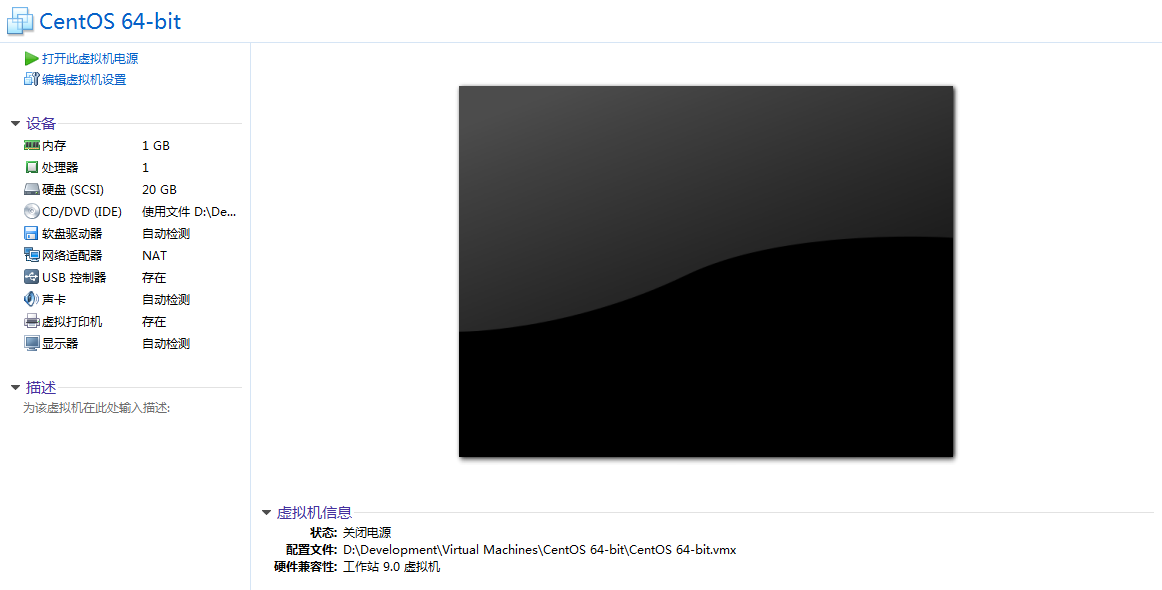
11.选择“Install or upgrade an existing system”->
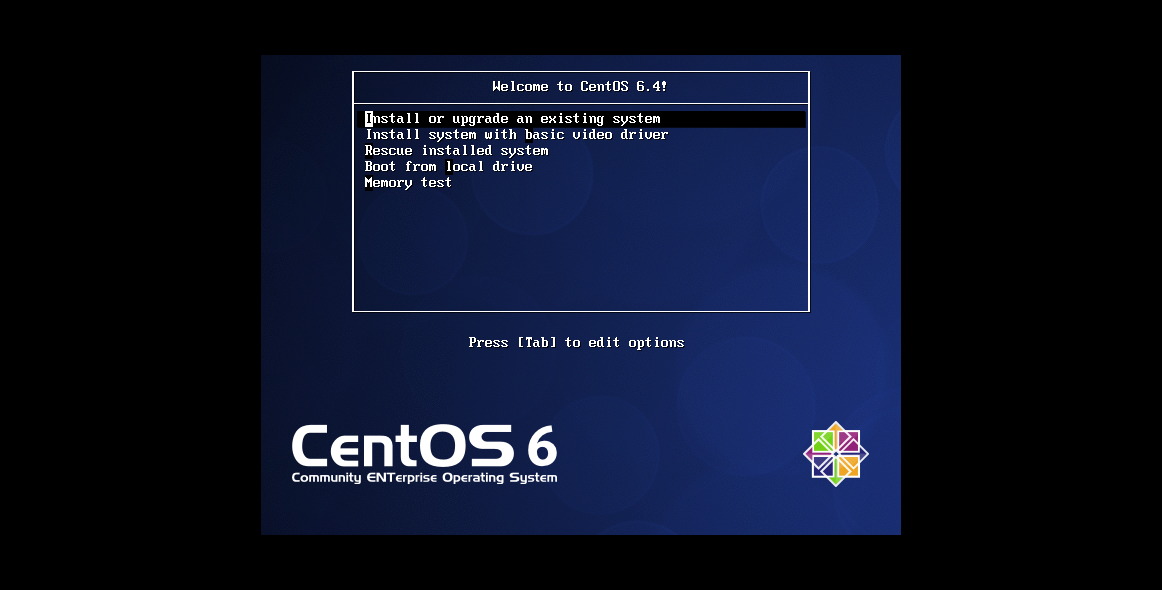
12.选择“Skip”->
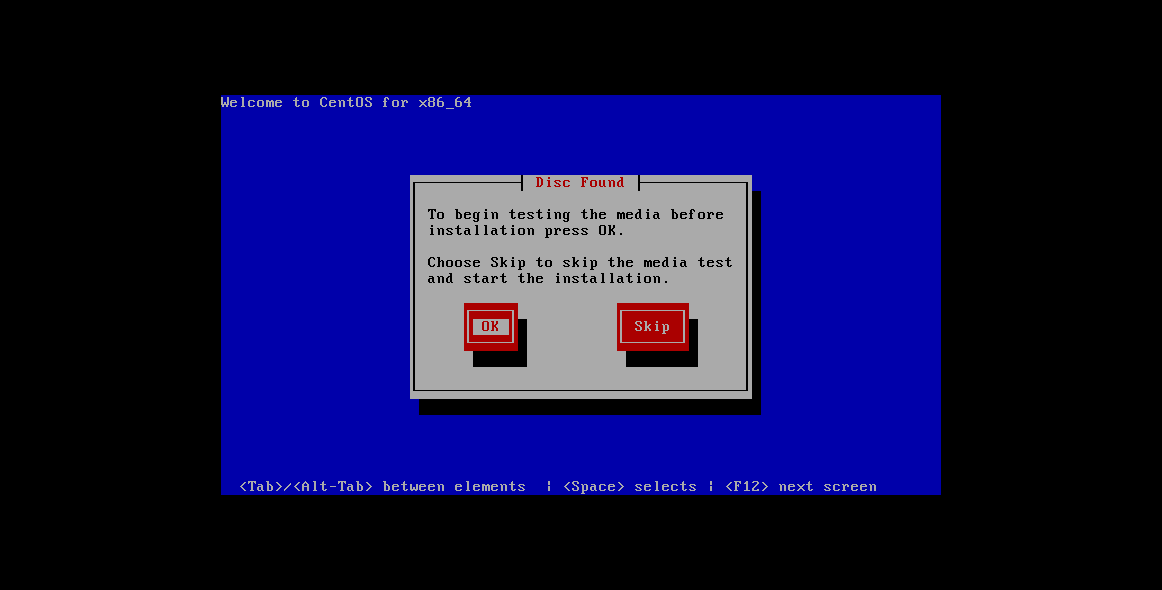
13.“Next”->
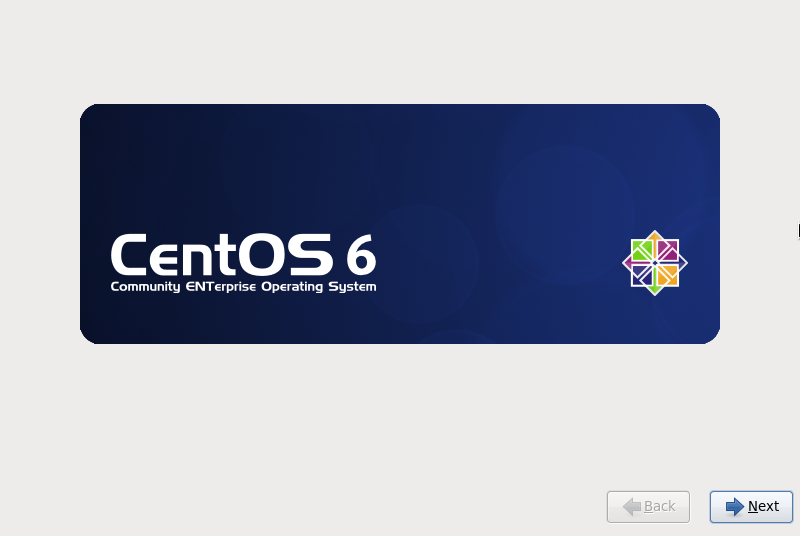
14.选择“Chiness(Simplified)(中文(简体)),“Next”->
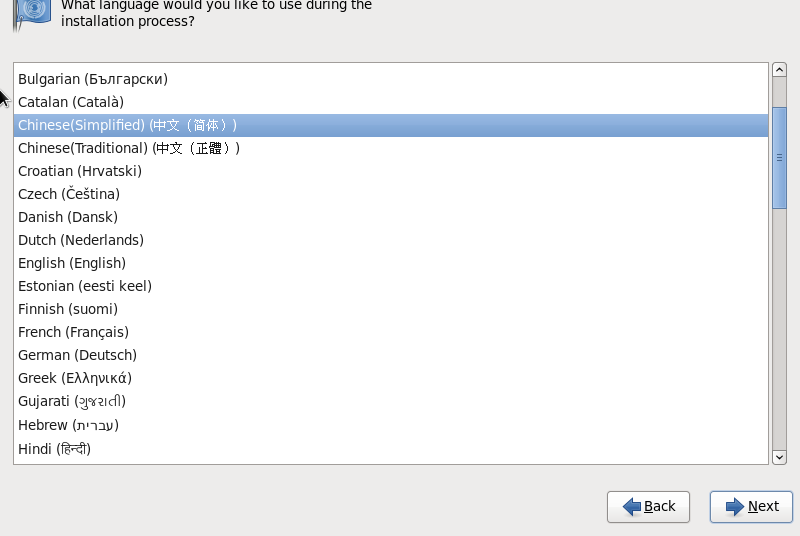
15.默认“美国英语式”,“下一步”->
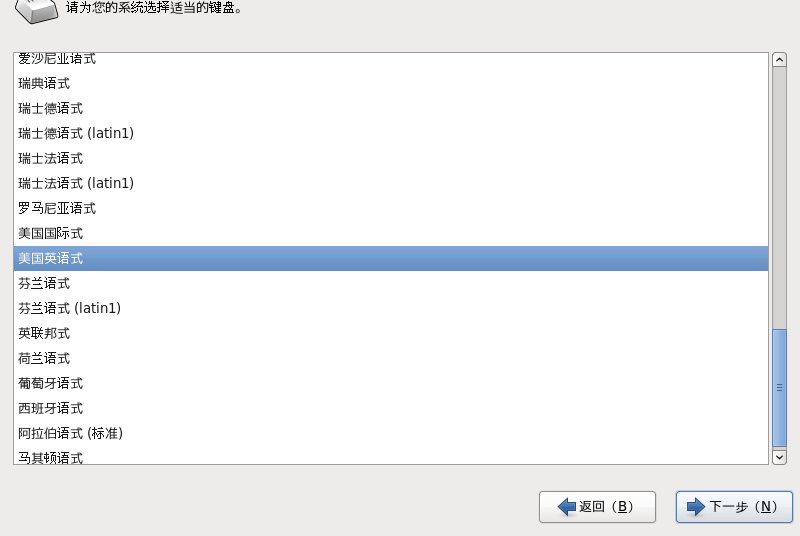
16.默认“基本存储设备”,“下一步”->
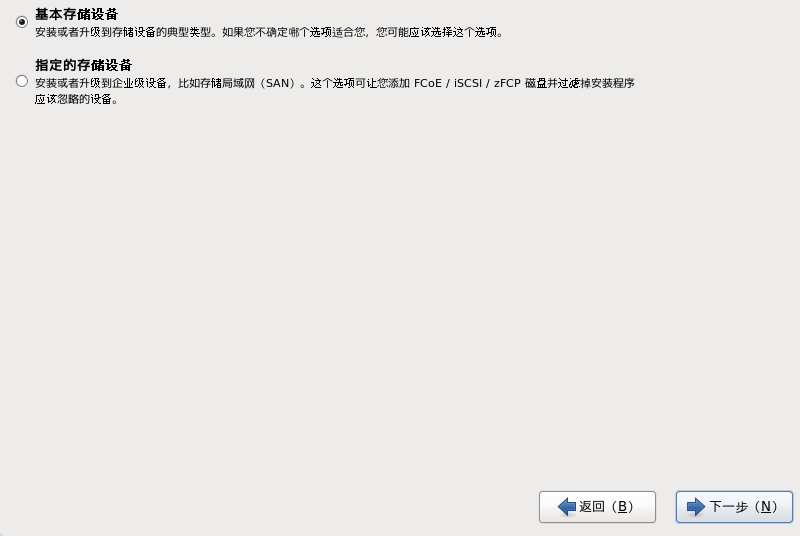
17.选择“是,忽略所有数据(Y)”
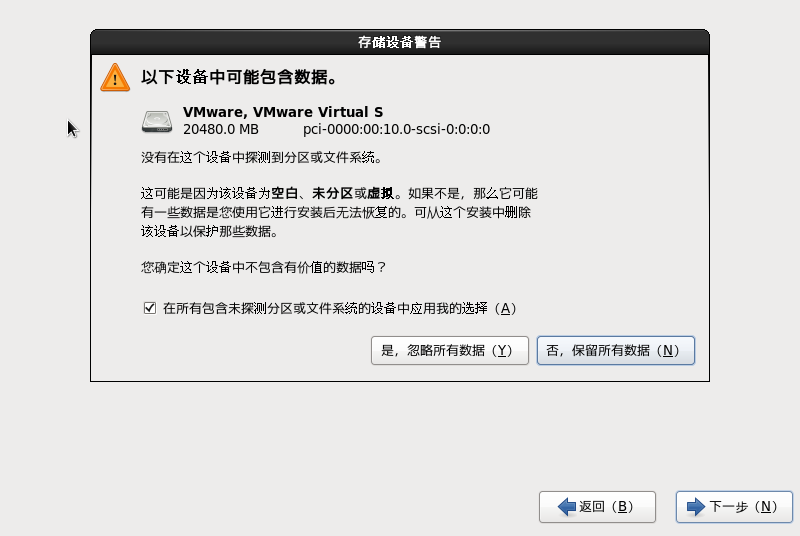
18.主机名默认为“localhost.localdomain”,“下一步”->
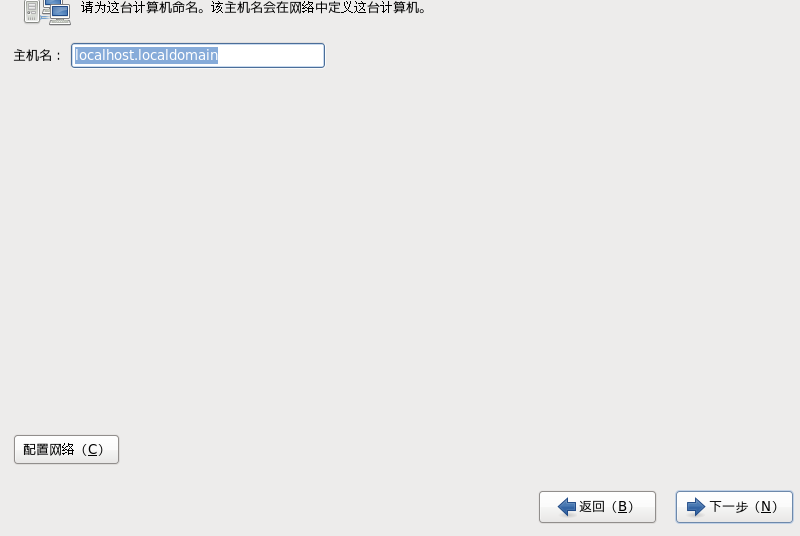
19.默认,“下一步”->
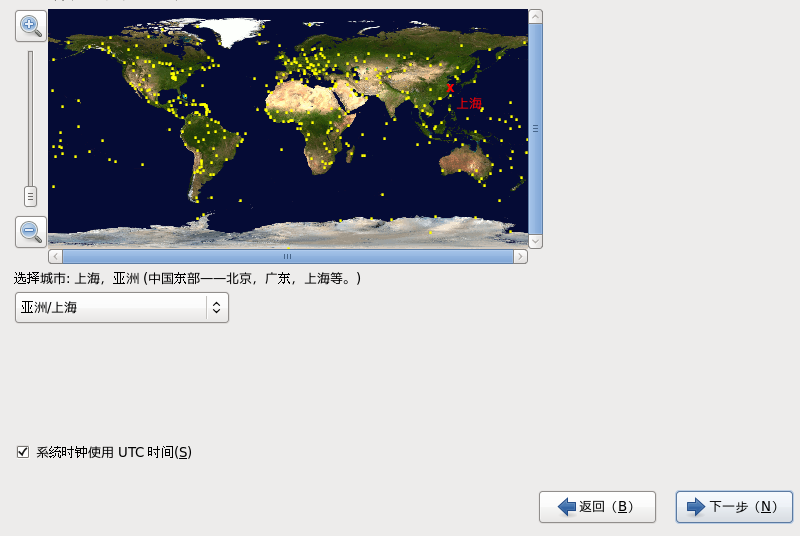
20.输入“根密码”,“下一步”->
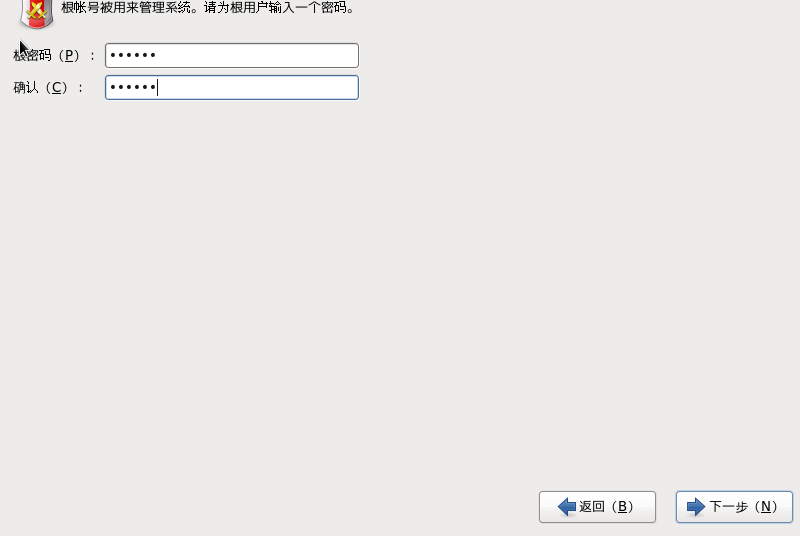
21.选择“使用所有空间”,“下一步”->
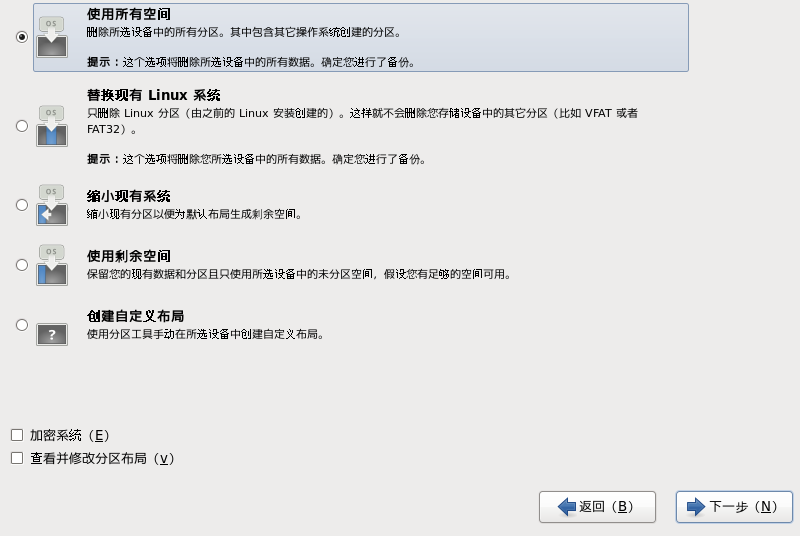
22.选择“将修改写入磁盘”,“下一步”->
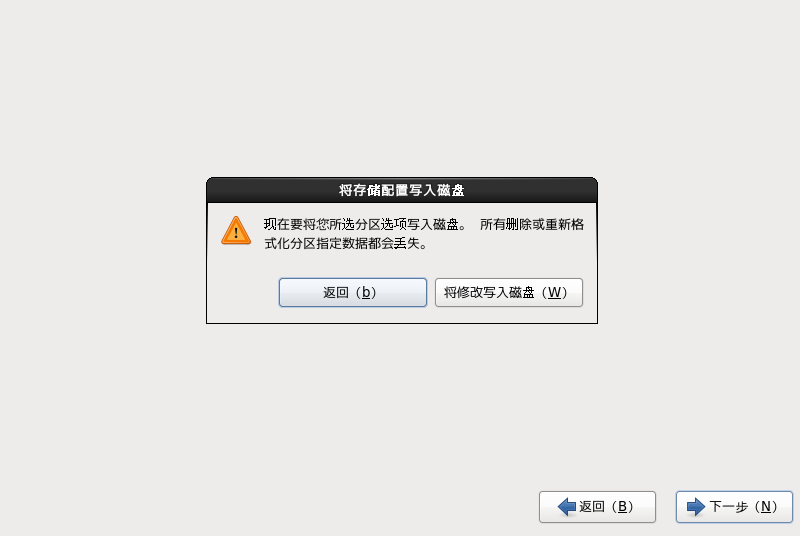
23.选择“Desktop”,“下一步”->
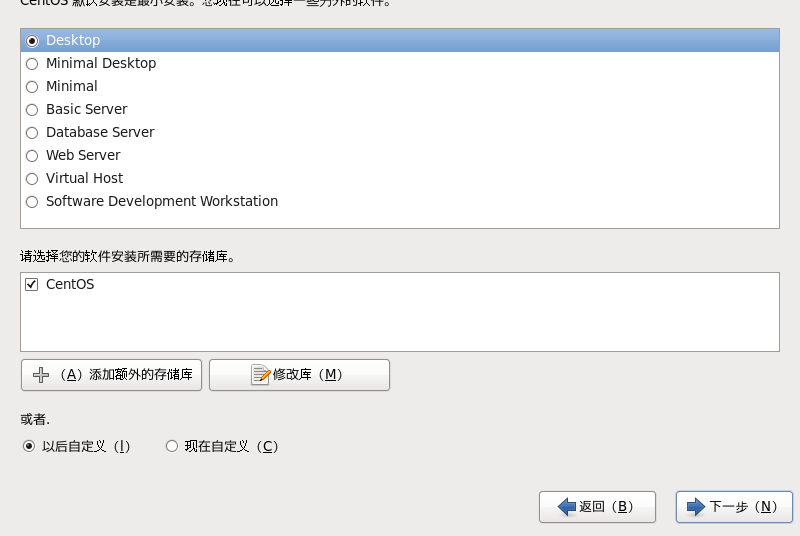
24.等待安装
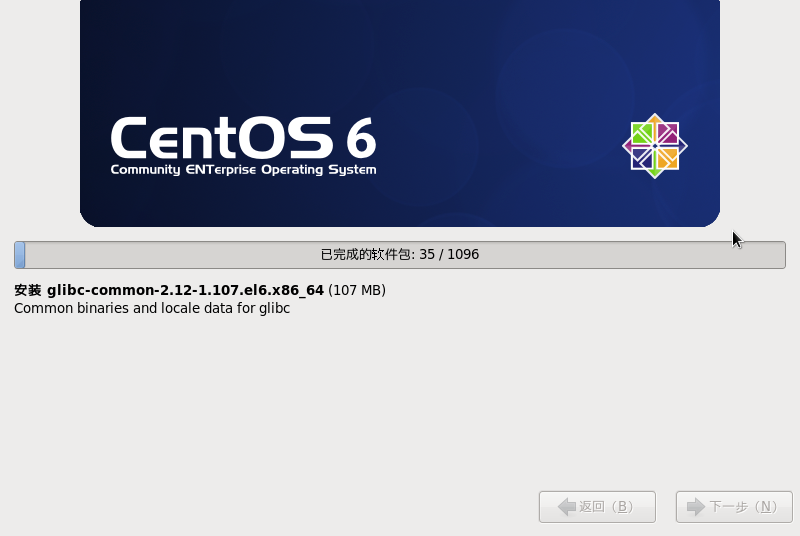
25.“重新引导”->
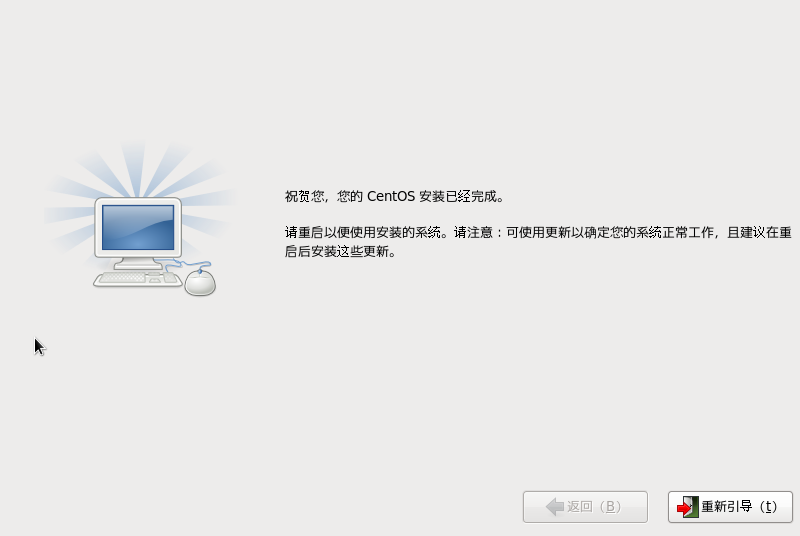
26.“前进”->
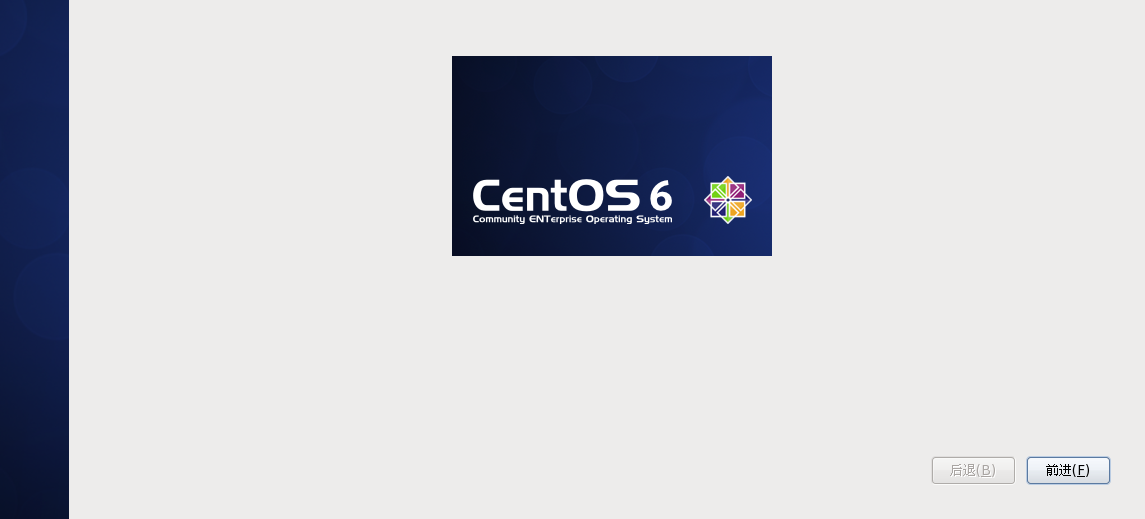
27.“前进”->
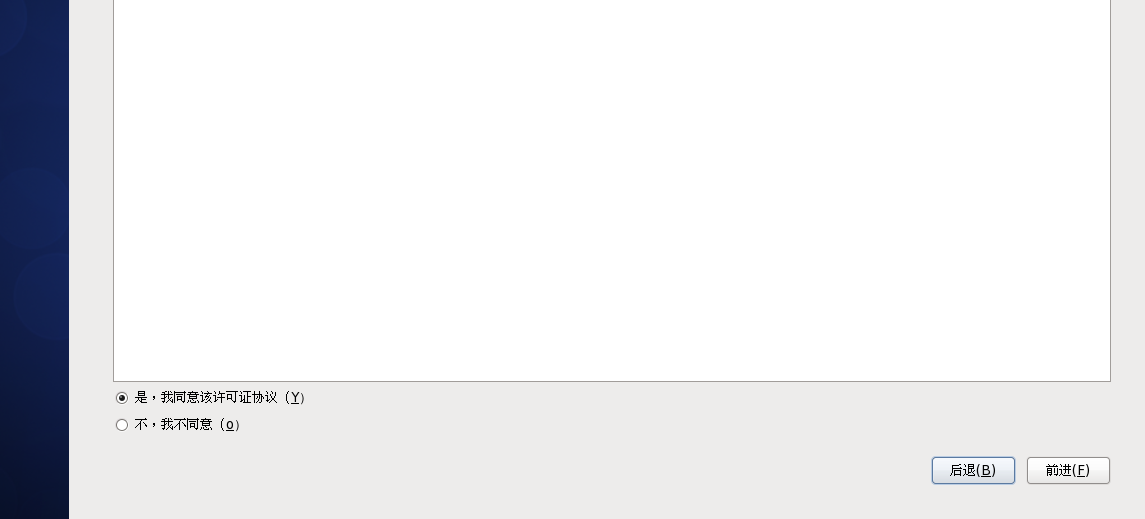
28.创建登陆用户,“前进”->
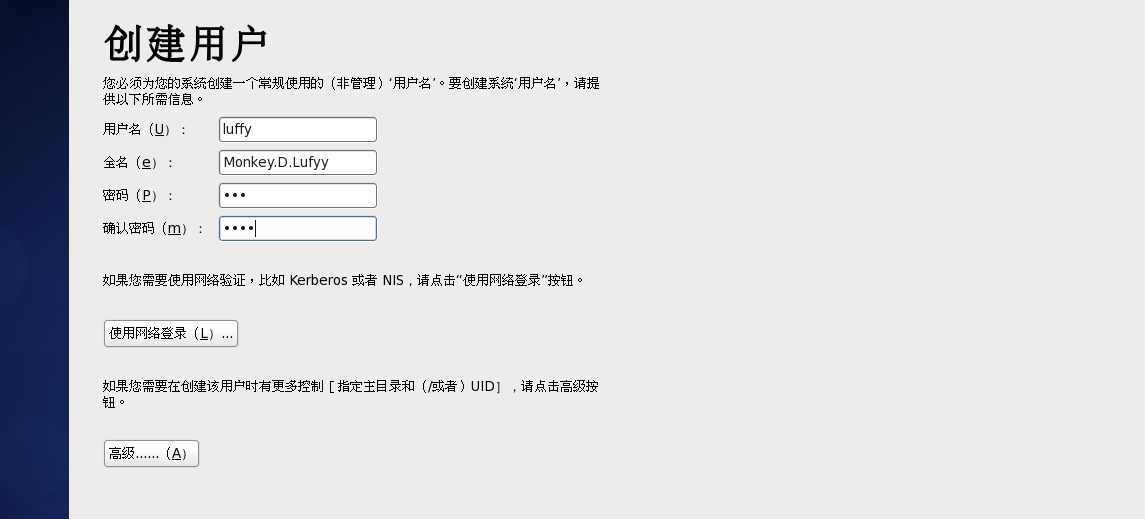
29.设置系统时间,“下一步”->
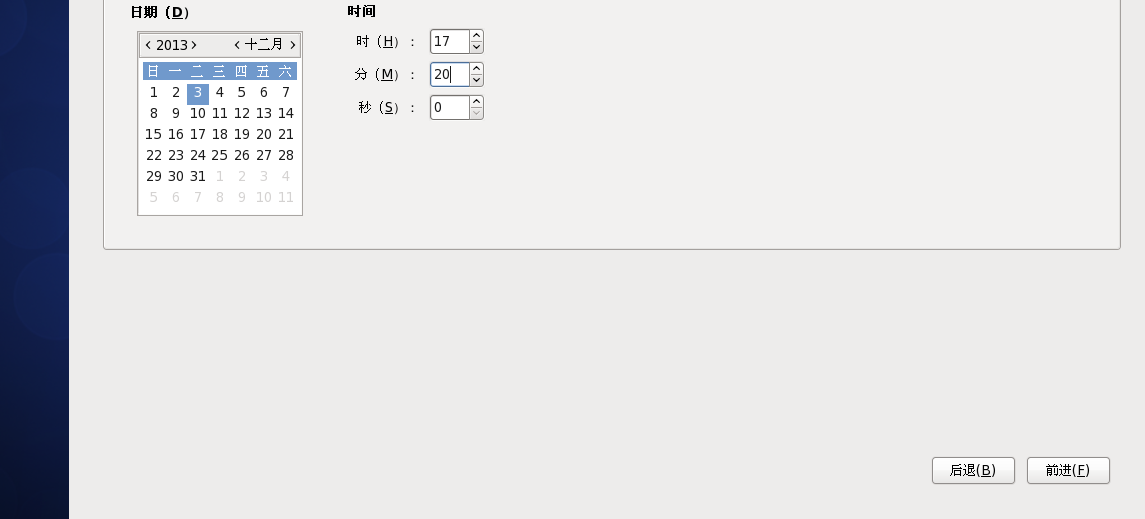
30.“确定”->

31.“完成”->自此,虚拟机安装完成。
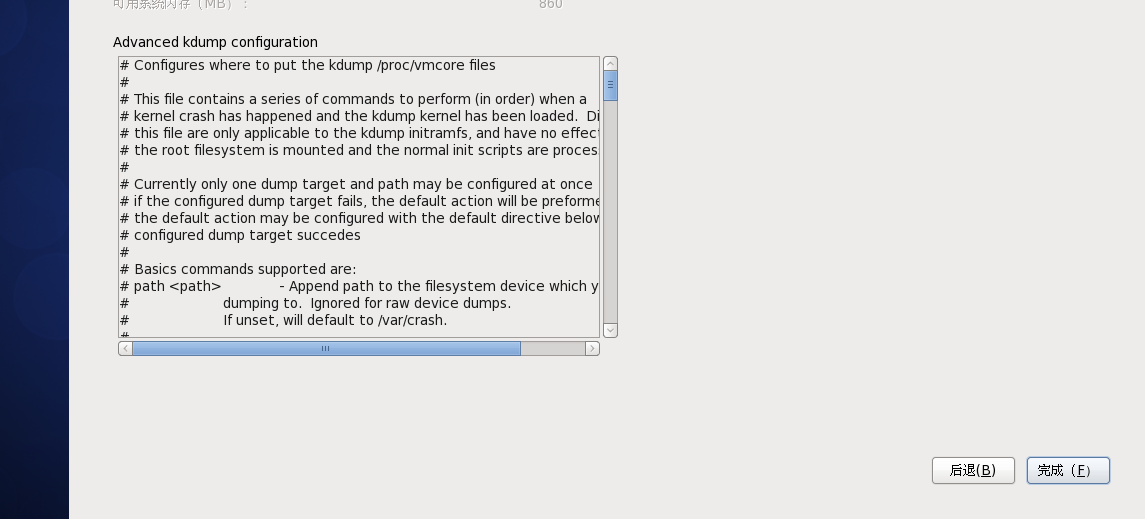




 本文提供了一步一步的指导,教你如何使用 VMware Workstation 9 安装 CentOS 6.4 的 64 位版本。从创建虚拟机到配置系统语言及设置根密码等步骤均有详细介绍。
本文提供了一步一步的指导,教你如何使用 VMware Workstation 9 安装 CentOS 6.4 的 64 位版本。从创建虚拟机到配置系统语言及设置根密码等步骤均有详细介绍。
















 997
997

 被折叠的 条评论
为什么被折叠?
被折叠的 条评论
为什么被折叠?








